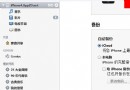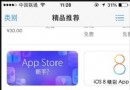iTools怎麼下載ios固件
編輯:關於IOS教程
固件下載流程
一、打開最新版的iTools3.0,打開“工具箱”下的“高級功能—固件下載”。
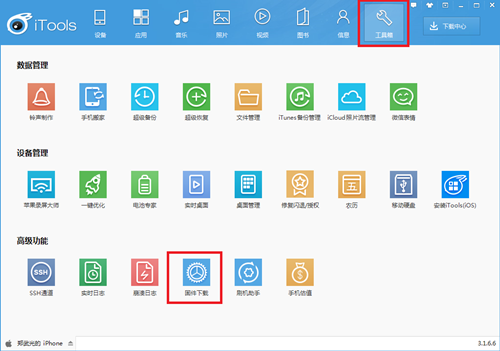
二、選擇相應的手機型號。你刷什麼版本的固件完全不需要看你的手機在什麼地區銷售、什麼制式和什麼頻段那麼復雜。只需要簡單的查看手機背面的手機型號(Model),然後在型號選擇框這裡點你手機的相應的型號就可以了。如果把手機設備連接到電腦上,iTools甚至還可以自動智能識別你的手機型號呢。
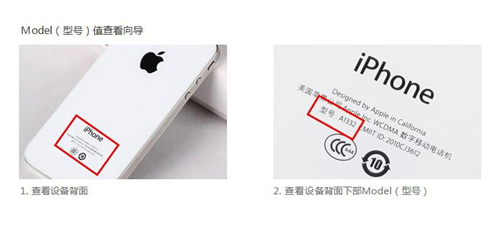

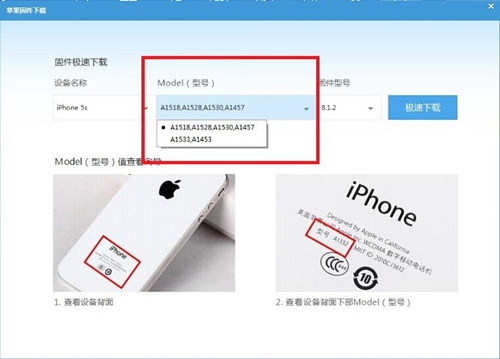
三、選擇固件型號。選擇好手機型號之後,在固件型號這裡就會自動匹配一系列合適的固件供你選擇,而具體可以刷什麼版本則要參考自己設備目前的版本型號,因為當蘋果每次發布新的固件後就會關閉對之前固件的驗證。也就是說,如果你沒有備份SHSH的情況下,就只能在設備上往上刷新的固件了。目前的固件版本型號在設備上的【設置—通用—關於本機】可以直接查看。
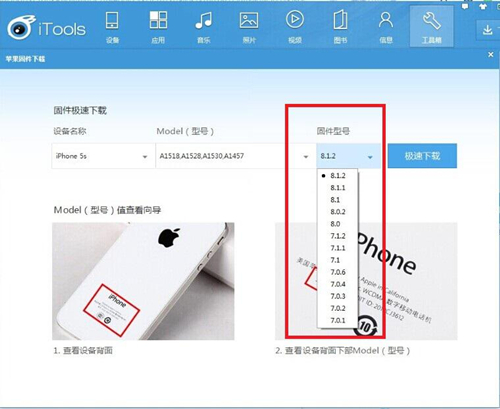
四、下載固件。固件選擇好之後就一鍵“極速下載”了,下載完成之後,你在固件的下載目錄下就可以看到下載好的後綴是iposw的固件了。
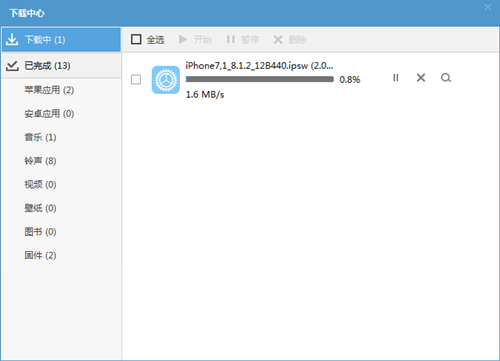
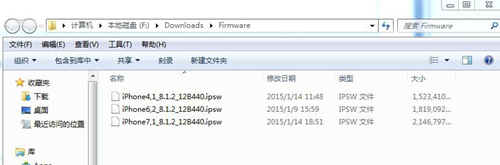
最後下載好固件之後,你如果想快速刷機,可以用iTools3.0上的一個“刷機助手”功能,導入你下載好的固件就可以實現快速智能刷機了。
相關文章
+- IOS中UITableView轉動到指定地位
- iOS設置UIButton文字顯示地位和字體年夜小、色彩的辦法
- iOS中修正UITextField占位符字體色彩的辦法總結
- 應用UITextField限制只可輸出中,英文,數字的辦法
- 詳解iOS中Button按鈕的狀況和點擊事宜
- IOS 粒子體系 (CAEmitterLayer)實例詳解
- Mac下獲得AppStore裝置包文件途徑
- iOS開辟之UITableView左滑刪除等自界說功效
- IOS計步器功效完成之Healthkit和CMPedometer
- iOS運用中UICollectionViewCell定制Button
- 淺析IOS開辟TouchID指紋解鎖功效
- Android中getActivity()為null的處理方法
- safari cookie設置中文掉敗的處理辦法
- IOS 處理UIButton 點擊卡頓/延遲的成績
- IOS 運用內顯示 AppStore 某個運用的概況